正在加载图片...
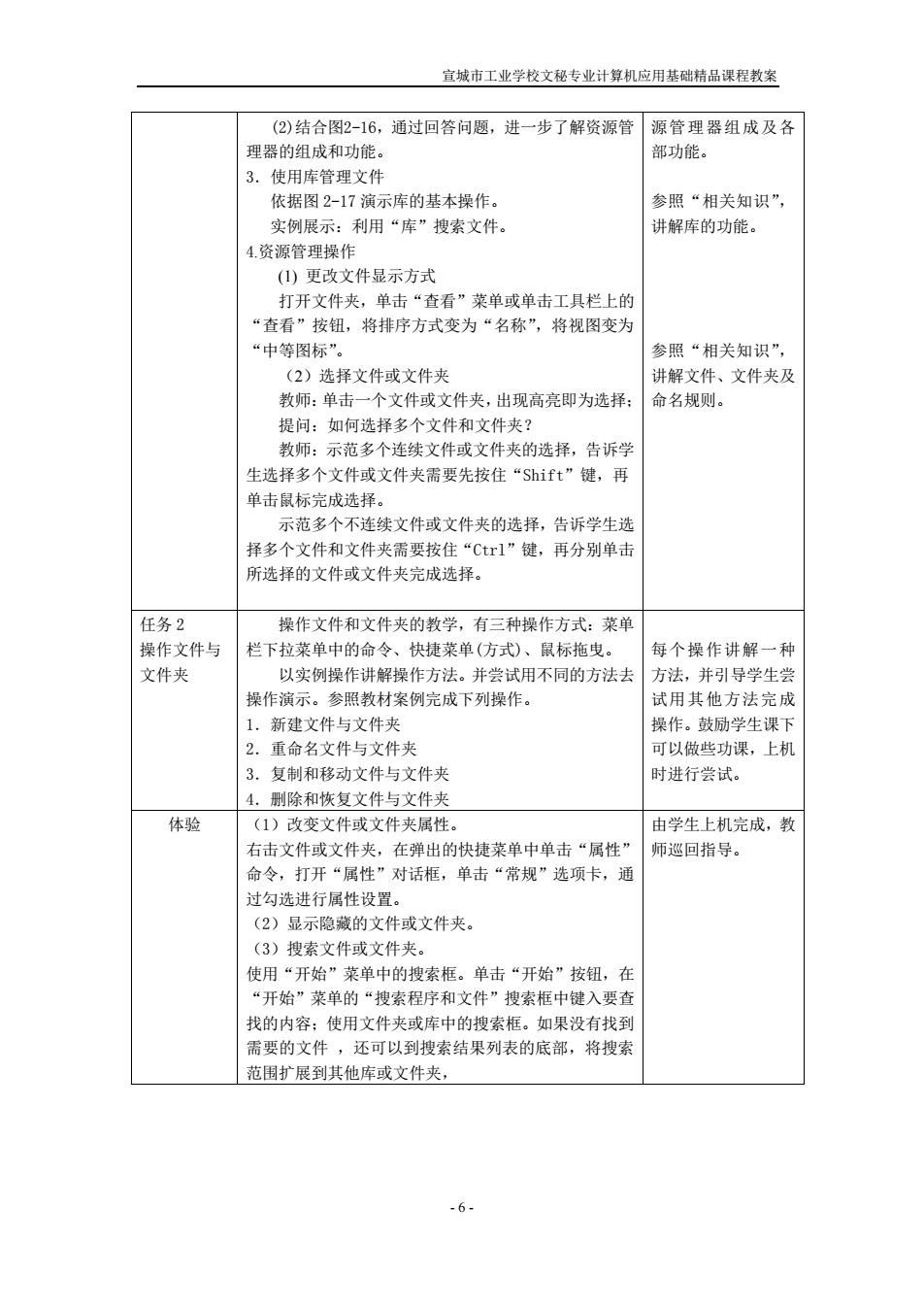
宣城市工业学校文秘专业计算机应用基础精品课程教案 (2)结合图2-16,通过回答问题,进一步了解资源管 源管理器组成及各 理器的组成和功能。 部功能。 3.使用库管理文件 依据图2-17演示库的基本操作。 参照“相关知识”, 实例展示:利用“库”搜索文件。 讲解库的功能。 4资源管理操作 (1)更改文件显示方式 打开文件夹,单击“查看”菜单或单击工具栏上的 “查看”按钮,将排序方式变为“名称”,将视图变为 “中等图标”。 参照“相关知识”, (2)选择文件或文件夹 讲解文件、文件夹及 教师:单击一个文件或文件夹,出现高亮即为选择: 命名规则。 提问:如何选择多个文件和文件夹? 教师:示范多个连续文件或文件夹的选择,告诉学 生选择多个文件或文件夹需要先按住“Sift”键,再 单击鼠标完成选择。 示范多个不连续文件或文件夹的选择,告诉学生选 择多个文件和文件夹需要按住“Ctrl”键,再分别单击 所选择的文件或文件夹完成选择。 任务2 操作文件和文件夹的教学,有三种操作方式:菜单 操作文件与 栏下拉菜单中的命令、快捷菜单(方式)、鼠标拖曳。 每个操作讲解一种 文件夹 以实例操作讲解操作方法。并尝试用不同的方法去 方法,并引导学生尝 操作演示。参照教材案例完成下列操作。 试用其他方法完成 1.新建文件与文件夹 操作。鼓励学生课下 2. 重命名文件与文件夹 可以做些功课,上机 3.复制和移动文件与文件夹 时进行尝试。 4. 删除和恢复文件与文件夹 体验 (1)改变文件或文件夹属性。 由学生上机完成,教 右击文件或文件夹,在弹出的快捷菜单中单击“属性” 师巡回指导。 命令,打开“属性”对话框,单击“常规”选项卡,通 过勾选进行属性设置。 (2)显示隐藏的文件或文件夹。 (3)搜索文件或文件夹。 使用“开始”菜单中的搜索框。单击“开始”按钮,在 “开始”菜单的“搜索程序和文件”搜索框中键入要查 找的内容:使用文件夹或库中的搜索框。如果没有找到 需要的文件,还可以到搜索结果列表的底部,将搜索 范围扩展到其他库或文件夹, -6-宣城市工业学校文秘专业计算机应用基础精品课程教案 - 6 - (2)结合图2-16,通过回答问题,进一步了解资源管 理器的组成和功能。 3.使用库管理文件 依据图 2-17 演示库的基本操作。 实例展示:利用“库”搜索文件。 4.资源管理操作 (1) 更改文件显示方式 打开文件夹,单击“查看”菜单或单击工具栏上的 “查看”按钮,将排序方式变为“名称”,将视图变为 “中等图标”。 (2)选择文件或文件夹 教师:单击一个文件或文件夹,出现高亮即为选择; 提问:如何选择多个文件和文件夹? 教师:示范多个连续文件或文件夹的选择,告诉学 生选择多个文件或文件夹需要先按住“Shift”键,再 单击鼠标完成选择。 示范多个不连续文件或文件夹的选择,告诉学生选 择多个文件和文件夹需要按住“Ctrl”键,再分别单击 所选择的文件或文件夹完成选择。 源管理器组成及各 部功能。 参照“相关知识”, 讲解库的功能。 参照“相关知识”, 讲解文件、文件夹及 命名规则。 任务 2 操作文件与 文件夹 操作文件和文件夹的教学,有三种操作方式:菜单 栏下拉菜单中的命令、快捷菜单(方式)、鼠标拖曳。 以实例操作讲解操作方法。并尝试用不同的方法去 操作演示。参照教材案例完成下列操作。 1.新建文件与文件夹 2.重命名文件与文件夹 3.复制和移动文件与文件夹 4.删除和恢复文件与文件夹 每个操作讲解一种 方法,并引导学生尝 试用其他方法完成 操作。鼓励学生课下 可以做些功课,上机 时进行尝试。 体验 (1)改变文件或文件夹属性。 右击文件或文件夹,在弹出的快捷菜单中单击“属性” 命令,打开“属性”对话框,单击“常规”选项卡,通 过勾选进行属性设置。 (2)显示隐藏的文件或文件夹。 (3)搜索文件或文件夹。 使用“开始”菜单中的搜索框。单击“开始”按钮,在 “开始”菜单的“搜索程序和文件”搜索框中键入要查 找的内容;使用文件夹或库中的搜索框。如果没有找到 需要的文件 ,还可以到搜索结果列表的底部,将搜索 范围扩展到其他库或文件夹, 由学生上机完成,教 师巡回指导